Покупать ли компьютер малоизвестной фирмы?
Я все больше склоняюсь к тому, что лучше покупать компьютеры, собранные в местных фирмах, нежели ПК известных производителей. Как вы думаете, что лучше: покупать систему с компонентами проверенных фирм, но с витрины одного из местных магазинов, сэкономив при этом 200-300 долл., или компьютер компании с мировым именем? Иными словами, не потеряю ли я в качестве, выиграв в цене?
Майкл Блессинг, шт. Калифорния
Возможно, характеристики ПК местной сборки будут и не намного ниже, но вам придется запастись аспирином. Работая в течение длительного времени на таких ПК и на ПК «с именем», я обнаружил, что первый чаще вызывал у меня головную боль.
Проблемы, которые вызывает эксплуатация ПК местной сборки, стоят сэкономленных денег, но только если вы знаете, как их разрешить. Даже такие компании, как Dell и Gateway, оказывающие услугу «товары почтой» и собирающие ПК по заказу, не предлагают столь широкого диапазона возможностей, как местные продавцы, предлагающие любой монитор, колонки, системную и графическую платы и т. д. Кроме того, как вы заметили, ПК местной сборки обычно стоят на 200-300 долл. дешевле, чем компьютеры «с именем» эквивалентной конфигурации.
Проблема с компьютерами местной сборки состоит в том, что они, как правило, не так тщательно собраны и протестированы, как компьютеры, выпускаемые производителями с громкими именами. Последние устанавливают одни и те же BIOS, графические и системные платы в сотни тысяч ПК и у них устранена такая проблема, как несовместимость оборудования. Кроме того, такие компьютеры более «дружественны», т. е. обычно снабжены понятными инструкциями по настройкам и имеют предустановленные приложения.
Местные продавцы в большей степени склонны к неразборчивости в достижении своих целей. Например, мой Pentium MMX-166 местного изготовления — хорошая машина, но его блок питания ревет, как «Боинг-747». Кроме того, в нем не было порта для IBM-мыши — разъем стоимостью 6 долл. я сам должен был купить и установить. Также велика вероятность того, что «мелкий» продавец прогорит, и вы останетесь без технической поддержки.
Но если вы разбираетесь в технике, достаточно осторожны, предпочитаете магазины с хорошим гарантийным обслуживанием и квалифицированным персоналом, умеете достаточно настойчиво требовать именно то, что вам нужно, то покупка в местном магазине вполне оправданна. В ином случае вам лучше обратиться в солидную компанию.
Замученный дефрагментацией жесткий диск
Большинство статей, посвященных обслуживанию ПК, которые я читал, рекомендуют периодически выполнять дефрагментацию жесткого диска. Однако я слышал, что из-за этого он изнашивается. Не вредно ли слишком часто делать дефрагментацию?
Нил Ховис, шт. Калифорния
Так как я написал довольно много статей, рекомендующих регулярно проводить дефрагментацию жесткого диска, то этот вопрос имеет ко мне прямое отношение. После консультаций во всех доступных мне местах, я пришел к окончательному выводу: да, вы должны регулярно делать дефрагментацию жесткого диска. Правда, теоретически существует вероятность того, что можно причинить вред диску, если многократно выполнять эту операцию, но тогда вам потребуется сделать ее просто огромное количество раз.
Со временем все файлы на жестком диске становятся фрагментированными, т. е. разбитыми на части и рассыпанными по всему этому диску. При работе с такими файлами производительность диска снижается и возрастает вероятность того, что данные будут потеряны или испорчены. Программа дефрагментации собирает эти куски, делая каждый файл одним целым. Система Windows включает в свой состав утилиту «Дефрагментация диска» (Disk Defragmenter), но пакеты Norton Utility и Nuts & Bolts предлагают более совершенные инструменты.
Однако при функционировании программы дефрагментации значительно повышается нагрузка на движущиеся части дискового накопителя, что ускоряет износ. А если срок службы накопителя подходит к концу, то дефрагментация может окончательно его добить. К тому же он все равно сломался бы в ближайшее время.
В большинстве случаев регулярная дефрагментация действительно снижает износ дискового накопителя при его нормальной эксплуатации. После нее головке дискового накопителя легче найти файл, размещенный в одном месте, чем в восьми. Следовательно, дисковый накопитель, дефрагментируемый один раз в две—четыре недели, должен служить дольше, чем тот, который никогда не подвергался этой операции.
Перемещение папки с ярлыками избранных Web-узлов
Недавно я купил новый ПК и хотел бы (с помощью дискеты) переместить на него папку с моими избранными Web-узлами. Как это сделать?
Джон Пилгер, г. Атланта
Слово «избранными» наводит меня на мысль, что вы используете программу Internet Explorer и хотите переместить ярлыки из меню «Избранное» (Favorites) на новый ПК. Это довольно простая операция, но тем не менее я объясню, как это сделать в программах Internet Explorer, Netscape Navigator и Netscape Communicator.
В Internet Explorer каждый из перечисленных в папке «Избранное» Web-узлов представлен индивидуальным файлом с ярлыком для быстрого доступа. Такая папка, как правило, имеет адрес C:WindowsFavorites (но бывают исключения). Внутри папки «Избранное» могут находиться и другие папки с ярлыками. Чтобы перенести нужную информацию на другой ПК, просто скопируйте ее.
Вставьте только что отформатированную дискету в дисковод А:, запустите Проводник (Explorer) и перейдите к папке Favorites. Чтобы выделить все файлы и папки, нажмите комбинацию клавиш
Когда вы используете Netscape Navigator или Netscape Communicator, все закладки содержатся в файле с именем Bookmark.htm. Его местонахождение в разных версиях программ также различно, но обычно он находится на C:Programm FilesNetscape Navigator (или Netscape Communicator). Нужно лишь скопировать файл Bookmark. htm в программу установки Netscape на новом ПК.
Создание Wav-файлов
С помощью программы Microsoft FrontPage я создал Web-узел для моей семьи и хотел бы дополнить домашнюю страницу музыкальным фоном. Как мне создать Wav-файл, если я хочу включить в него несколько фортепианных произведений сестры моей жены, которые есть у меня на компакт-дисках?
Брет Ромфо, шт. Джорджия
Создать Wav-файл можно с помощью программы «Фонограф» (Sound Recorder), входящей в состав Windows 95. Однако нельзя нарушать авторские права, ведь Web-страница — это такое место, где возможно незаконное копирование, поэтому предварительно выясните отношение сестры вашей жены к подобной публикации.
Вставьте компакт-диск в дисковод CD-ROM и запустите программу «Фонограф» — нажмите кнопку «Пуск» (Start) и выберите пункты «Программы?Стандартные?Мультимедиа? Фонограф» (Programs? Accessories? Multimedia? Sound Recorder). Как только программа запустится, начните проигрывать компакт-диск. Если вы сделаете это на своем ПК, то «Фонограф» будет записывать фонограмму. Кнопки управления очень просты для понимания.
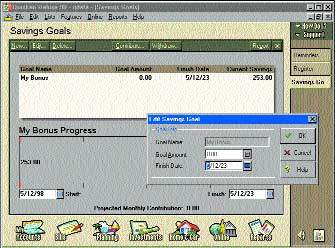 |
| Можно легко переписать музыку с компакт-диска с помощью входящего в состав Windows «Фонографа» — просто нажимайте нужные кнопки |
При неудовлетворительном качестве записи звука сделайте соответствующие настройки. Нажмите кнопку «Пуск», выберите пункты «Настройка?Панель управления» (Settings?Control Panel) и дважды щелкните мышью на значке «Мультимедиа» (Multimedia). Закладка «Аудио» (Audio) включает опции для установки уровня и качества цифровой записи. Однако помните: чем выше качество звука, тем больше размер Wav-файла.
Возможно, вы захотите «повозиться» с настройками громкости. Нажмите «Пуск» и укажите пункты «Программы?Стандартные?Мультимедиа?Регулятор громкости» (Programs? Accessories?Multimedia? Volume Control). Чтобы задать эти параметры для записи, а не для воспроизведения, выберите пункты «Параметры?Свойства» (Options? Properties), в открывшемся диалоговом окне «Свойства» (Properties) включите опцию «Запись» (Recording) и нажмите OK.
Если вы все еще не удовлетворены качеством записи, то загрузите условно-бесплатную программу Cool Edit 96 — мощный редактор звука с функциями звукозаписи. Она позволит отфильтровать звук, добавить эхо, да и в целом получить музыку по вашему вкусу. Скопировать программу можно с Web-узлов www.syntrillium.com или PC World Online.
Чтобы добавить музыку на свою Web-страницу, воспользуйтесь редактором Web-страниц или введите код вручную: откройте страницу в Блокноте (Notepad) либо в любом другом текстовом редакторе. Где-то между метками
и введитеКоротко о продуктах
Norton Utilities 3.0 for Windows 95 ? Symantec, www.symantec.com
Nuts & Bolts ? Helix Software, www.helixsoftware.com
| Что лучше — ПК местной сборки или сборки фирмы «с именем»? | |
| Местная сборка | Сборка известной фирмы |
| Цена на 200-300 долл. ниже | Подготовка и запуск занимают меньше времени |
| Компоненты по вашему желанию | Компоненты проверены на совместимость |
| Личный контакт при консультациях | Стабильность бизнеса |
| Естественно, оба варианта ПК — и местной сборки, и «именитые» имеют свои преимущества. Если вы достаточно хорошо разбираетесь в технике, то обратите внимание на первые, в ином случае отдайте предпочтение вторым | |